Enhavtabelo
Problemoj rilataj al WiFi ne estas tiel maloftaj en Windows 10-komputiloj. Unu el tiaj problemoj, kiuj ofte ĝenas uzantojn, estas, ke ili ne povas detekti WiFi-retojn en sia komputilo. Ĉi tio povas esti ekskluziva por nur unu WiFi-reto aŭ ĉiuj WiFi-retoj disponeblaj ĉirkaŭe. Kia ajn estas la kazo, ni estas ĉi tie por certigi, ke la problemo pri malkovro de WiFi-reto en via Windows 10 PC estas riparita.
Enhavo
- Kiel ripari "Ne povas vidi". mia WiFi-reto-problemo” en Vindozo 10
- 1 – Malebligu Aviadan Reĝimon
- 2 – Rulu Reto-Adaptilo Troubleshooter
- 3 – Enŝaltu Reton Discovery
- 4 – Agordu Taŭgan Servan Agordon
- 5 – Restarigi enkursigilon
- 6 – Ŝanĝi SSID & Pasvorto sur WiFi-Enkursigilo
- 7 – Ĝisdatigu Programon pri Sendrata Reta Ŝoforo
- 8 – Reinstalu Sendratan Retan Ŝoforon
Kiel Ripari “Povas” t vidu mian WiFi-reton problemon" en Windows 10
Nun, pluraj kialoj povus konduki vian komputilon renkonti ĉi tiun problemon kie WiFi-reto estas nerimarkebla en via komputilo. Per nur rigardo, ne estas facile ekscii la ĝustan kialon. La problemo povus esti aŭ kun via komputilo aŭ kun la WiFi-reto mem. Tial ni rigardos diversajn solvojn, kiujn vi povas provi sukcese detekti kaj konekti al wifi-reto en via komputilo. Ni kontrolu ilin.
1 – Malebligu Aviadan Reĝimon
Se vi ne povas vidi iun WiFi-reton en via komputilo, la unua kaj esenca afero, kiun vi devas kontroli, estasĉu via komputilo estas en Aviadila reĝimo. Kvankam vi povas esti certa, ke via komputilo ne estas en Aviadila Reĝimo, ne estas nekutime maltrafi ĝin. Antaŭ ol fari ajnan problemon, certigu, ke via tekkomputilo ne estas en aviadila reĝimo.
Kiel vi scias, komputiloj nuntempe venas kun klavoj/butonoj por ŝalti aŭ malŝalti Aviadan reĝimon. Oni povas erare ebligi Aviadilan Reĝimon eĉ sen scii ĝin.
Vidu la staton de Aviadila Reĝimo kaj malŝalti ĝin se ĝi estas ebligita. Post malŝalto, vi povos vidi vian WiFi-reton en la komputilo kaj konektiĝi al ĝi.
2 – Rulu Reto-Adaptilo Troubleshooter
Vindozo 10 venas ŝarĝita kun enkonstruitaj problemosolviloj. Ĉi tiuj solviloj estas dezajnitaj por serĉi specifajn problemojn en via komputilo kaj ripari ilin. Se vi ne povas vidi la sendratan reton en via komputilo, vi eble volas ruli la problemon dediĉitan al sendrataj konektoj. La Reto-Adaptilo Troubleshooter estas tiu, kiun vi devus serĉi en ĉi tiu kazo. Ni kontrolu la paŝojn:
Paŝo 1 : Malfermu la Agordojn -aplikaĵon en via komputilo. Por tio, premu la Venki + I butonojn samtempe.
Paŝo 2 : En la Agordoj-aplikaĵo, elektu la Ĝisdatigi & Sekureco opcio.

Paŝo 3 : En la jena agorda fenestro kiu malfermiĝas, iru al la maldekstra panelo kaj alklaku la opcion Solucio de problemoj . Post tio, iru al la dekstra panelo kaj alklaku la Aldonanla opcio de la solvo de problemoj.
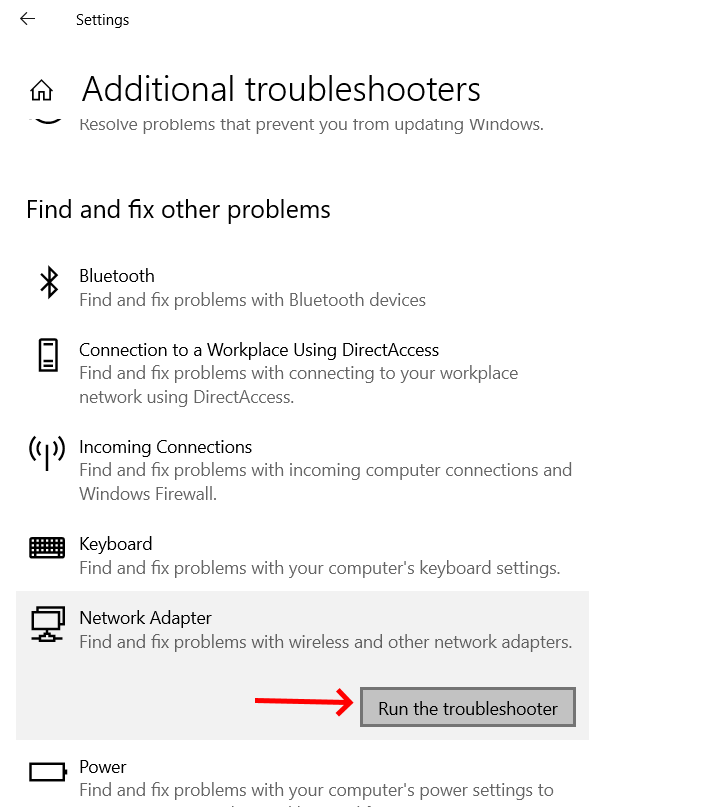
Paŝo 4 : Kiam sur la sekva ekrano, rulumu malsupren kaj serĉu la opcion Reto-Adaptilo . Klaku sur ĝi. Nun elektu la opcion Ruli la solvon de problemoj .
Apara fenestro de solvo de problemoj malfermiĝos kaj komencos serĉi problemojn en via komputilo rilate al la WiFi-adaptilo. Se ia problemo estas detektita, la problemo solvos ĝin por vi.
Post sukcese ruli la problemon, vi vidos kaj konektos al la WiFi-reto, kiun vi volas.
Se ĉi tiu problemosolvilo ne faris. laboro, vi povas ankaŭ ruli la Problemoj pri Interreta Konekto . Vi trovos ĉi tiun problemon sur la sama Troubleshooter-paĝo de la agorda aplikaĵo.
Se neniu el la supraj problemoj helpis vin forigi la problemon, faru la sekvan solvon.
Nepre kontroli: Neniuj wifi-retoj trovitaj en Vindozo 10
Vidu ankaŭ: Listo de Plej Bona WiFi-Manaĝero por Vindozo 103 - Ŝaltu Retan Malkovron
Unu el la retaj agordoj en via komputilo povus helpi vin forigi ĉi tiun problemon. Vi trovos ĉi tiun agordon en la Kontrolpanelo, kie vi devos ŝalti Retan Malkovron. Ĉi tiu ununura agordo povas igi WiFi-retojn videblaj sur via komputilo se ili ne estas. Sekvu la paŝojn donitajn sube:
Paŝo 1 : Premu la butonon Komencu , kaj en ĝia serĉkesto, tajpu Kontrolpanelo . El la serĉrezultoj, faru duoblan klakon sur la unua rezulto.

Paŝo 2 : Enla nova fenestro kiu malfermiĝas, elektu la opcion Reto kaj Interreto .

Paŝo 3 : En la sekva ekrano, elektu la Reto kaj Kundivido. Centra opcio.
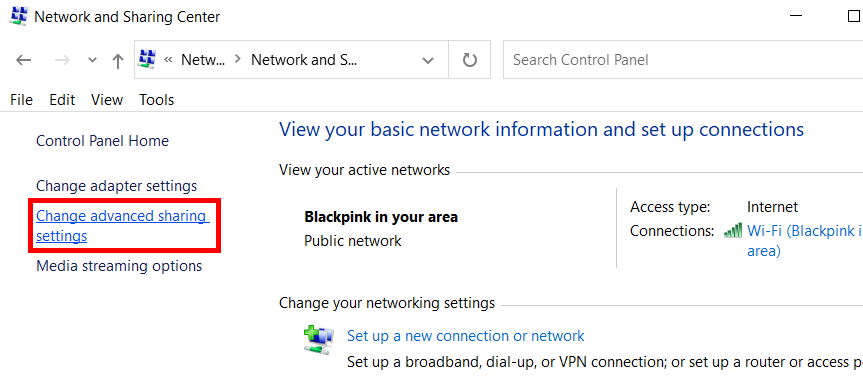
Paŝo 4 : Tuj poste, iru al la maldekstra fenestro de la nova ekrano kiu malfermiĝas kaj elektu la opcion nomitan Ŝanĝi altnivelajn kundividajn agordojn .
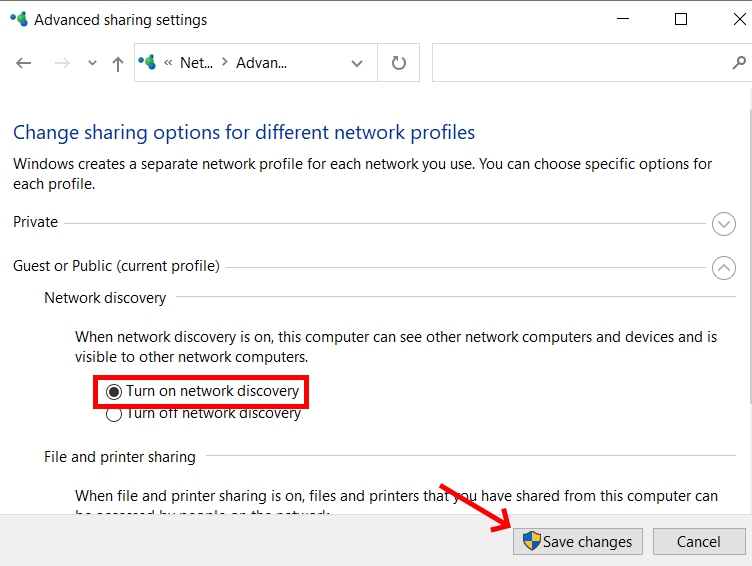
Paŝo 5 : Sub la sekcio Reto-malkovro , elektu la opcion Enŝalti retan malkovron kaj alklaku la 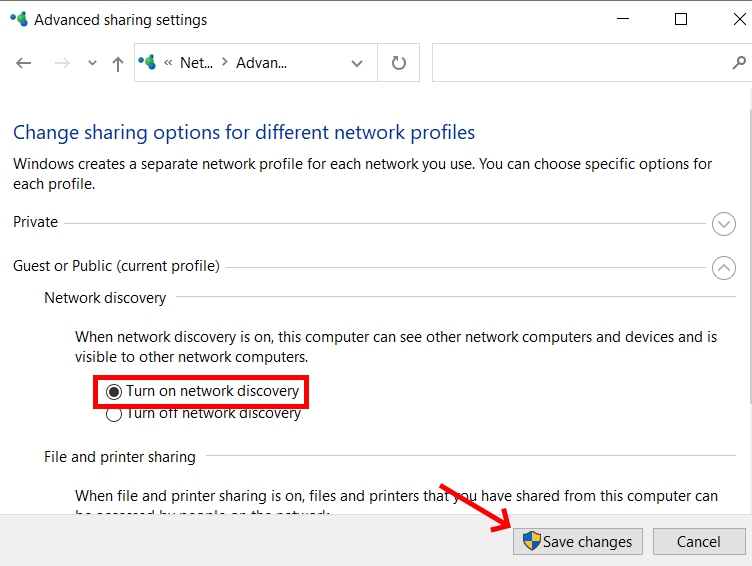 . 10>Butono Konservi ŝanĝojn .
. 10>Butono Konservi ŝanĝojn .
Post konservi la ŝanĝojn, rekomencu vian komputilon unufoje. Se vi ankoraŭ ne povas konektiĝi al la wifi-reto en via komputilo, iru antaŭen al la sekva solvo.
4 – Agordu Taŭgan Servan Agordon
Eble eblas, ke iuj el la esencaj Vindozaj servoj enŝaltu via komputilo ne estas agordita ĝuste. Servoj respondecas pri la ĝusta funkciado de via komputilo ĉar ili ebligas diversajn procezojn kaj programaron funkcii en la ĝusta tempo. Dum kelkaj el la servoj estas agorditaj por komenci kune kun Vindoza ekfunkciigo, iuj estas agorditaj por komenci kiam necesas. En ĉi tiu solvo, vi devos certigi, ke la servoj bezonataj por detekti kaj konekti al sendrataj retoj estas ĝuste agorditaj. Jen la paŝoj implikitaj:
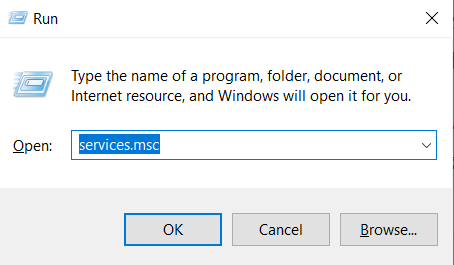
Paŝo 1 : Malfermu la Servoj-fenestron en via komputilo. Por fari tion, premu la Win + R kune. Ĉi tio malfermos la skatolon Run. En la skatolo Run, tajpu services.msc tiampremu la butonon Enigu .
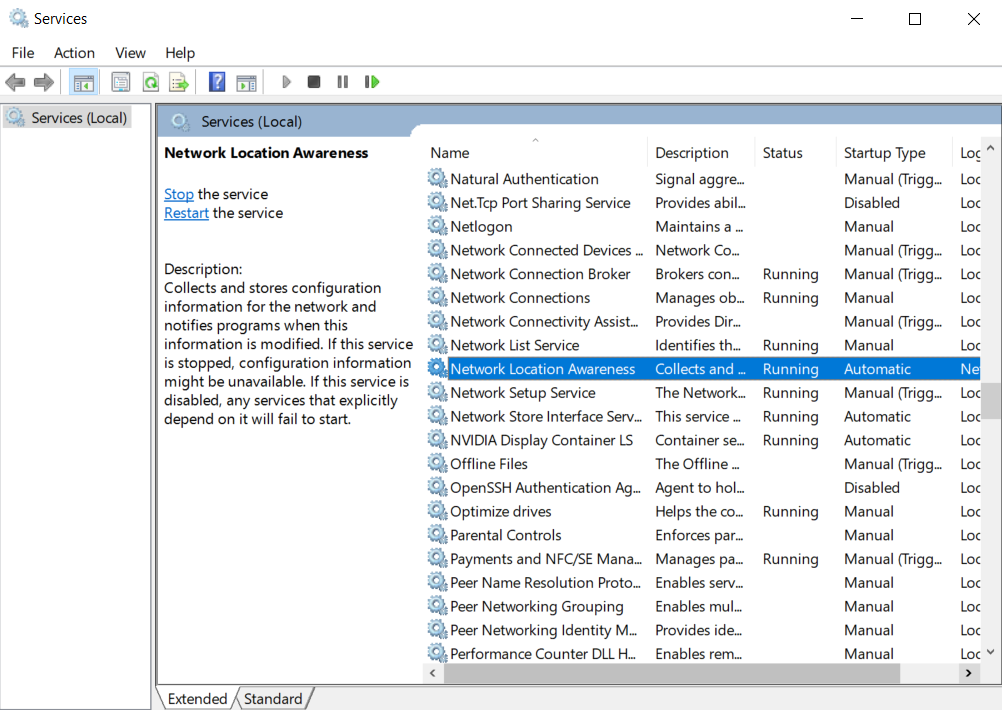
Paŝo 2 : En la fenestro de Servoj, kiu malfermiĝas, certigu, ke la sekvaj servoj funkcias. Kontrolu la kolumnon Statuso antaŭ ĉi tiuj servoj. Vi ankaŭ devas kontroli la kolumnon Startupo por la sekvaj servoj kaj certigi, ke la ekfunkciigo estas agordita laŭ tio, kio estas menciita antaŭ ili:
Reto Listo-Servo – Manlibro
Reto-Konscio – Aŭtomata
Radio-Administra Servo – Manlibro
Vindoza Event Log – Aŭtomata
Vindoza Ĝisdatigo – Manlibro
WLAN Aŭtomata agordo – Aŭtomata
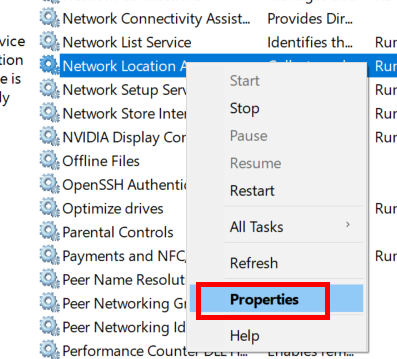
Paŝo 3 : Se la Komenca tipo ne estas agordita laŭ kio estas menciita supre, vi povas fari tion permane. Por tio, dekstre alklaku la servon kaj elektu la opcion Propertoj .
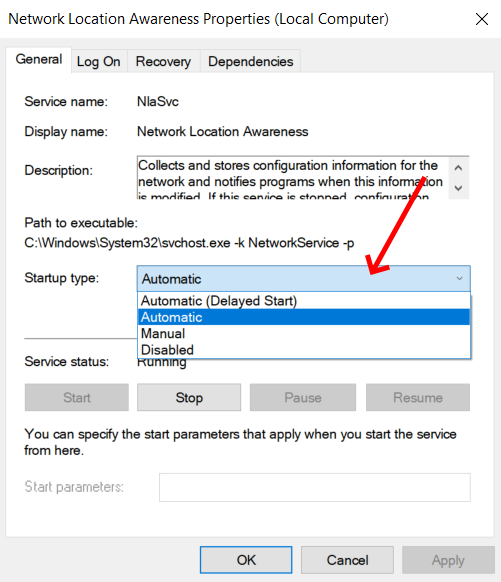
Paŝo 4 : En la fenestro de Propraĵoj, iru al la
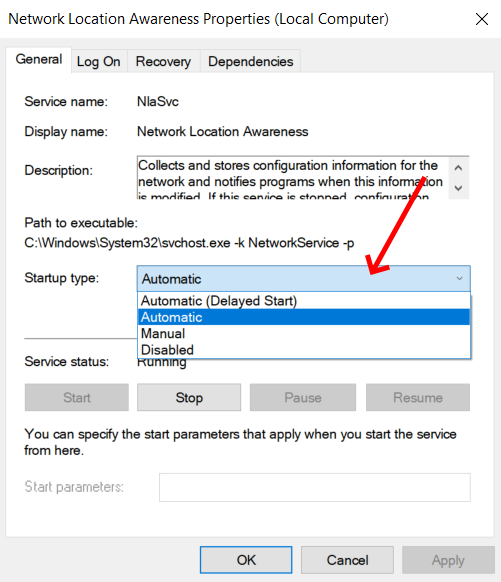
. 10>Startupa tipo falmenuo kaj elektu la opcion menciitan supre. Premu la Ok butonon post fari la ŝanĝojn.
Post certiĝi, ke la servoj estas ĝuste agordita, vidu ĉu vi povas aliri wifi sur via komputilo.
Se la servoj estis ĝuste agordita aŭ fari la ŝanĝojn ne helpis, provu la sekvan solvon.
5 – Restarigi Router
Ĉi tiu specifa solvo estas por tiuj, kiuj ne povas detekti apartan wifi-reton en sia Vindoza 10 PC. En ĉi tiu kazo, kion vi povas fari estas restarigi vian WiFi-enkursigilon kaj vidi ĉu tiohelpas. Restarigi la enkursigilon povas soni kompleksa, sed ĝi estas simpla procezo.
La unua afero por fari estas rekomenci la enkursigilon. Malkonektu la enkursigilon de ĝia energifonto kaj tenu ĝin tiel dum kelkaj minutoj. Post 2-3 minutoj, reŝtopu la nutradon de la enkursigilo.
Vidu ĉu ĉi tio funkcias.
Se ĉi tio ne funkcias, daŭrigu kaj restarigi la enkursigilon. Ĉiu enkursigilo havas restarigi butonon. Ĝi estas kaŝita en truo kutime. Premu la restarigi butonon kaj denove agordu la enkursigilon.
Se vi ne scias kiel agordi la enkursigilon, vi povas Google proksimume same kun la fabrikanto kaj modelnumero de la wifi-enkursigilo.
6 – Ŝanĝi SSID & Pasvorto sur WiFi Router
SSID de Wi-Fi-reto estas la nomo per kiu vi identigas la reton. En simplaj vortoj, SSID estas la nomo Wi-Fi, kiu estas montrata sur la komputilo. Se la ĉi-supra solvo ne funkciis, vi povas aliri la agordojn de la enkursigilo kaj ŝanĝi la WiFi-nomon kaj pasvorton kaj vidi ĉu tio helpas.
Se vi scias kiel fari ĝin, provu ĝin aŭ simplan serĉon en Guglo. kun la fabrikanto de la enkursigilo kaj la modelo nomo povas helpi vin pri tio. Vi ankaŭ povas kontakti vian Interretan Servoprovizanton por la sama.
Post ŝanĝi la SSID kaj pasvorton, via reto Wi-Fi aperos sur la komputilo kiel nova reto. Nun, provu konektiĝi al la WiFi per la nova pasvorto.
7 – Ĝisdatigu la Programaron de Sendrata Reto Ŝoforo
Se la Sendrata Reta Ŝoforo estas ŝaltitavia komputilo ne estas ĝisdatigita, ĝi eble ne povos detekti retajn konektojn Wi-Fi sur via Windows 10 PC. Certigu, ke la Wi-Fi Ŝoforo estas ĝisdatigita. Jen kiel:

Paŝo 1 : Lanĉu Aparan Administranton en via komputilo. Por tio, premu la butonojn Win + X kune en la menuo, kiu malfermiĝas, alklaku la opcion Aparato-Administranto .
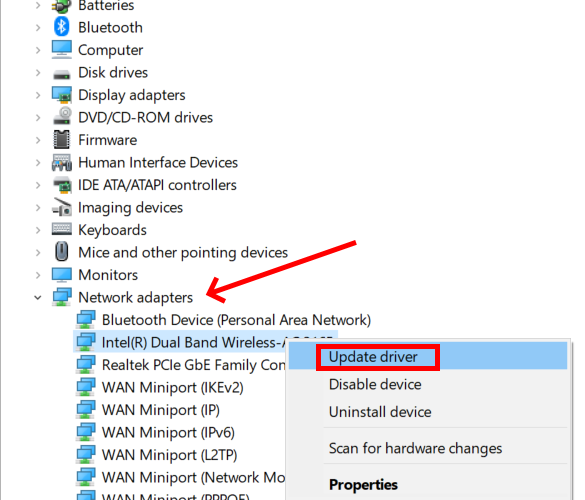
Paŝo 2. : En la fenestro de Device Manager, serĉu la opcion Retaj adaptiloj . Vastigu la liston de Retaj adaptiloj alklakante ĝin por montri disponeblajn retajn ŝoforojn. Sub la vastigita listo, faru dekstre alklaku la Sendratan pelilon. El la menuo kiu malfermiĝas, elektu la opcion Ĝisdatigi pelilon .
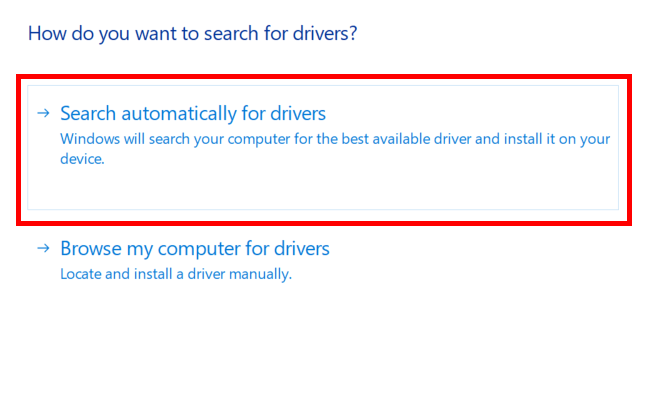
Paŝo 3 : En la fenestro de ĝisdatigo de la ŝoforo, kiu malfermos, elektu la Serĉu aŭtomate opcion de ŝoforoj . Se nova versio de la sendrata adaptilo-ŝoforo estas disponebla, la ĝisdatigo komenciĝos.
Post la ĝisdatigo sukcesos, rekomencu vian komputilon kaj konektu al sendrataj retoj el la listo de disponeblaj WiFi-retoj en via komputilo. Se jes, daŭrigu kaj provu konekti al la interreto.
Se la pelilo estas ĝisdatigita, vi eble volas reinstali la aparaton.
8 – Reinstalu sendratan reton pelilon
La aparata pelilo-programaro asociita kun la sendrata reto eble estas korupta aŭ alfrontas problemojn. En tia kazo, vi povas provi reinstali ĝin. Por fari tion, sekvu la paŝojn donitajnsube:
Paŝo 1 : Sekvu Paŝon 1 kaj Paŝon 2 el la supra solvo, sed anstataŭ la opcio Ĝisdatigi pelilon , elektu la Malinstali aparaton opcio.
Paŝo 2 : Nun, post malinstali la retan pelilon en via komputilo, daŭrigu kaj fermu la fenestron de Aparato-Administranto, poste rekomencu vian komputilon.
Post la rekomenco, la aparata pelilo estus reinstalita aŭtomate.
Vidu ankaŭ: Plej bona Mesh Wifi por Gigabit Interreto 2023Nun kontrolu ĉu vi povas vidi WiFi-retajn konektojn en via komputilo.
Se nenio funkcias, ne forgesu sciigi nin ene. la sekcio de komentoj.
Rekomendita por Vi:
Kiel Konekti WiFi en Vindozo 8
La Riparo: Ne Povas Konekti Al Publika WiFi en Vindozo 10
Solvita: WiFi Konektita Sed Ne Interreto en Vindozo 10
Kiel Konekti al Kaŝita WiFi en Vindozo 10
Kiel Ripari WiFi-Problemojn Post Vindozo 10 Ĝisdatigo
Solvita: Vindozo 10 Wifi Daŭre Malkonekti


